【Apex legends】PS5版の始め方(ダウンロード・インストール方法)【エーペックスレジェンズ】

「PS5版のApex legendsで遊んでみたいけどイマイチよくわからない」
今回はそんな方に向けて、PS5版『Apex legends』の始め方(ダウンロード・インストール方法)を解説していきます。ゲームクライアントのダウンロードからアカウントの作成まで、一通り紹介していくので良かったら参考にしてください。
『PS5版の特徴』
・4K出力,60Hzでの動作。最終的に120Hzまで対応予定。
・HDR対応。
・高解像度のシャドウマップ。
・PS4版に比べてより長いリフトオブディスタンスに対応。
・アダプティブトリガー・ハプティックフィードバックに今後対応予定。
The Warriors Collection Event will bring next-gen versions of Apex Legends to PS5 and XSX!
PlayStation players: check out the info below to learn how to update your game 👇
Xbox players: no action is needed. Apex will update via Smart Delivery.🔗: https://t.co/Hye8qEKTVh pic.twitter.com/5HfUSAYkWD
— Apex Legends (@PlayApex) March 29, 2022
【Apex legends】PS5版の始め方(ダウンロード・インストール方法)【エーペックスレジェンズ】
手順1:PS5版『Apex legends(エーペックスレジェンズ)』の始め方
PSNアカウントを作成
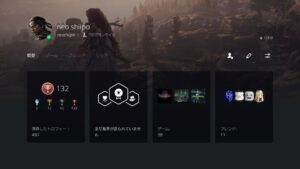
PS5で『Apex legends(エーペックスレジェンズ)』を遊ぶにはPlayStation Networkアカウントが必要です。
これまでPlayStationを所有していなかった方や、PS5の購入を機に新たなアカウントを使用する予定の場合は、初回起動の指示に従ってPlayStation Networkアカウントを作成してください。
すでにアカウントを作成済みの人は次の手順へ進んでください。
PlayStation Plusの加入は必要なし
PS5でオンラインゲームをプレイする際に必要となるPS Plus。
しかし、『Apex legends(エーペックスレジェンズ)』の場合は加入しなくてOK。
『Apex legends(エーペックスレジェンズ)』は基本無料のソフトなので、遊ぶだけなら完全に無料で遊べます。
手順2:『Apex legends(エーペックスレジェンズ)』のダウンロード方法
Playstation Storeを起動
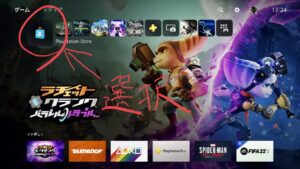
『Apex legends(エーペックスレジェンズ)』をダウンロードするために、まずはメニュー画面から『Playstation Store』を選択してください。
画面上部の検索窓をチェック
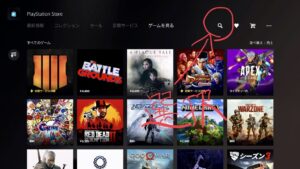
「Playstation Store」が起動したら画面上部にある『検索』アイコンをチェックします。
『エーペックスレジェンズ』と記入して検索
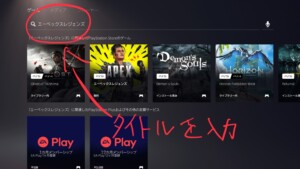
検索窓に『エーペックスレジェンズ』と入力します。検索でヒットした候補が画面の下側に表示されます。
『Apex legends(エーペックスレジェンズ)』を選択
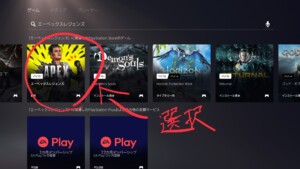
「無料」と表記してある『Apex legends(エーペックスレジェンズ)』をチェック。また、この時に選んだ製品にプレステ5表記が出ているか確認してください。
そのほか、課金用のアイテムなど有料のアイテムも多数並んでいるので要注意。
表記がプレステ4だったときの対処法
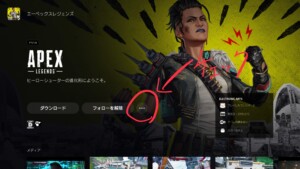
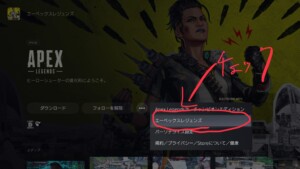
製品ページの中央右にあるアイコンから、ゲームクライアントのバージョンを変更できます。上の工程でプレステ4だった場合には、画像と同じ場所をチェックして、プレステ5用のゲームクライアントに変更してください。
左下のダウンロードを選んだらしばらく待機
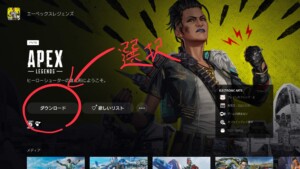
『Apex legends(エーペックスレジェンズ)』選択したら、今度は画面左下の『ダウンロード』選んで待機します。
ゲームファイルのサイズが大きいのでダウンロード完了まで時間がかかります。
メインメニューから『Apex legends(エーペックスレジェンズ)』を起動

ダウンロードが完了後、PS5のメインメニューから『Apex legends(エーペックスレジェンズ)』を起動します。
EAアカウントを作成(※初回起動時のみ)

PC版と同様に初回起動時にEAアカウントの作成を求められます。画面の指示に従ってメールアドレス・パスワード・公開IDを設定してください。以上でPS5にて『Apex legends(エーペックスレジェンズ)』を始める手順はすべて完了です。


